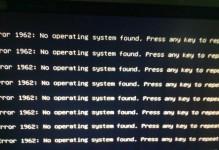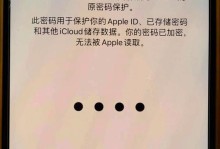在安装或重装操作系统时,我们通常会使用U盘来进行启动和安装。然而,有时我们可能会遇到U盘不可用或无法找到的情况,这给我们的安装过程带来了一些麻烦。本文将介绍如何在没有U盘的情况下,通过光驱来安装win7系统,让您轻松解决U盘的烦恼。
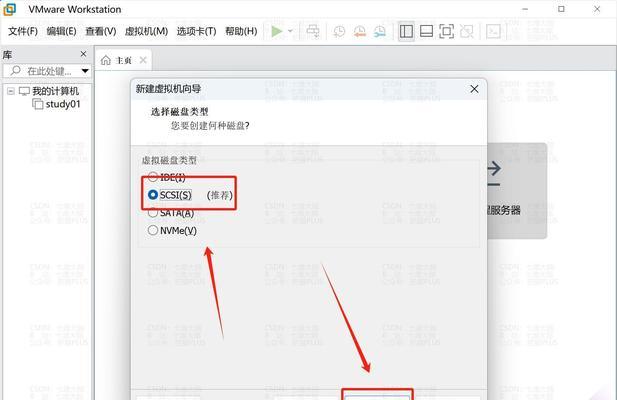
准备工作:获取一张win7系统安装光盘
在进行无优盘安装win7系统之前,首先需要获取一张win7系统安装光盘,可以通过下载官方镜像文件并刻录成光盘的方式来获得。
备份重要数据:确保数据安全
在进行任何系统操作之前,备份重要的个人数据是非常必要的。由于安装系统会清空硬盘上的所有数据,所以在无优盘安装win7系统之前,请确保您已经备份好了所有重要的文件和数据。

设置启动顺序:让光驱成为第一启动选项
在BIOS中,我们需要将光驱设置为计算机的第一启动选项,以确保能够从光盘启动系统安装程序。具体步骤如下:
1.开机时按下Del或F2进入BIOS设置界面。
2.找到“Boot”或“启动”选项,然后将光驱移到第一启动位置。

3.保存设置并退出BIOS。
插入光盘:准备安装介质
在完成上一步的设置后,将win7系统安装光盘插入光驱,并重启计算机。计算机将从光盘启动。
按照提示进行系统安装
当计算机从光盘启动后,屏幕上会出现系统安装界面。根据提示,选择语言、时间和货币格式等设置,并点击“下一步”按钮。
接受许可协议:必要步骤
在安装过程中,您需要阅读并接受微软的许可协议。请仔细阅读协议内容,并勾选“我接受许可条款”选项,然后点击“下一步”。
选择安装类型:全新安装或升级
根据您的需求和实际情况,选择适合的安装类型。如果您想要将win7系统安装在一个全新的空白分区上,则选择“自定义(高级)”选项;如果您想要升级已有的操作系统,则选择“升级”选项。
选择安装位置:指定硬盘分区
如果您选择了“自定义(高级)”安装类型,则需要在接下来的界面中选择安装位置。如果硬盘中没有分区,您可以点击“新建”按钮创建一个新的分区。选择合适的分区后,点击“下一步”。
系统安装:等待安装过程完成
在接下来的步骤中,计算机将会开始安装win7系统。这个过程可能会持续一段时间,请耐心等待直到安装完成。
系统设置:配置用户名和密码
安装完成后,系统会要求您设置一个用户名和密码。请根据提示输入您想要设置的用户名和密码,并点击“下一步”。
驱动程序安装:更新硬件驱动
在完成系统设置后,系统可能会提示您安装硬件驱动程序。如果您有硬件驱动程序的安装光盘或文件,请按照提示进行安装。
更新系统:安装补丁和更新
为了保证系统的安全性和稳定性,建议在完成系统安装后立即进行系统更新。打开WindowsUpdate,检查并安装所有可用的补丁和更新。
安装必要软件:根据需求进行安装
根据个人需求,安装所需的软件和工具。例如,安装常用的办公软件、浏览器、杀毒软件等等。
恢复数据:将备份的数据还原到计算机中
如果您在备份数据时保存了文件和设置的备份文件,请使用相应的工具将备份数据还原到计算机中,以恢复您的个人文件和设置。
安装完成:享受全新的win7系统
经过以上步骤,您已经成功地使用光驱进行了win7系统的安装。现在,您可以尽情享受全新的win7系统所带来的优秀性能和功能。
通过本文所介绍的无优盘安装win7系统的详细教程,我们可以轻松地解决U盘不可用或无法找到的问题,通过光驱完成系统安装。这种方法简单易行,只需要一个win7系统安装光盘和按照步骤进行操作即可。让我们告别U盘的烦恼,享受快速、稳定的系统安装体验。